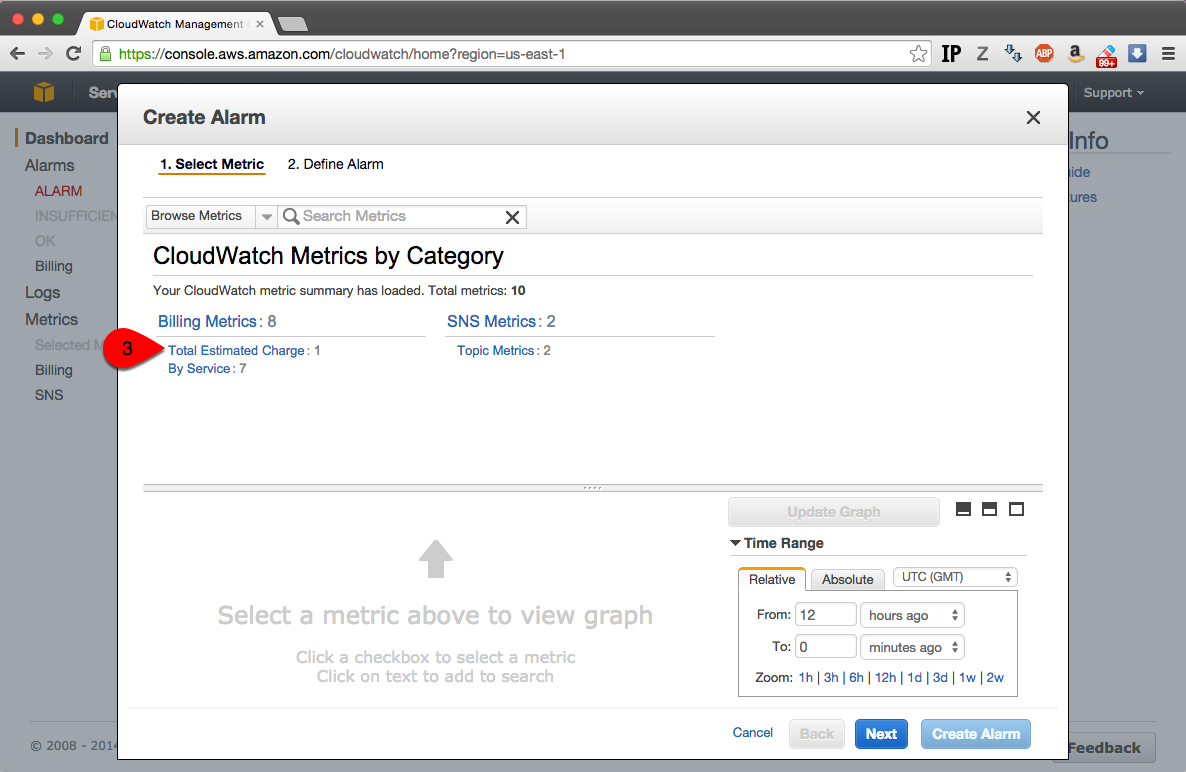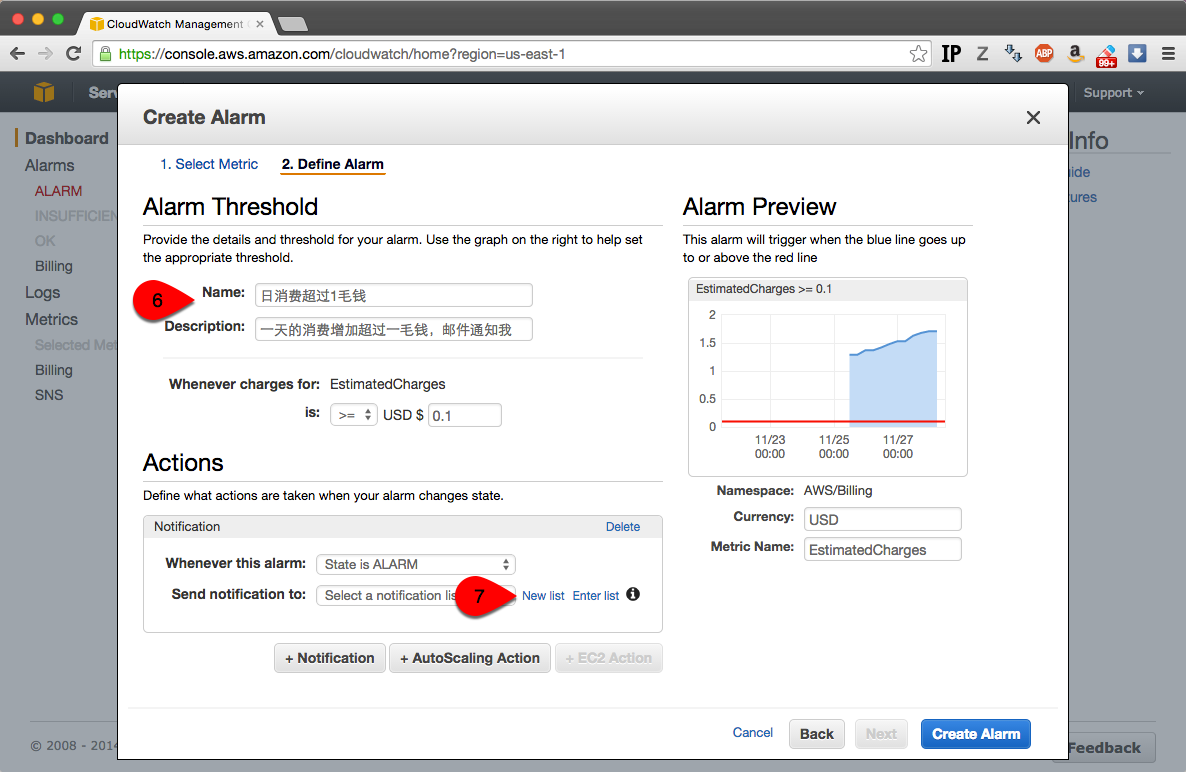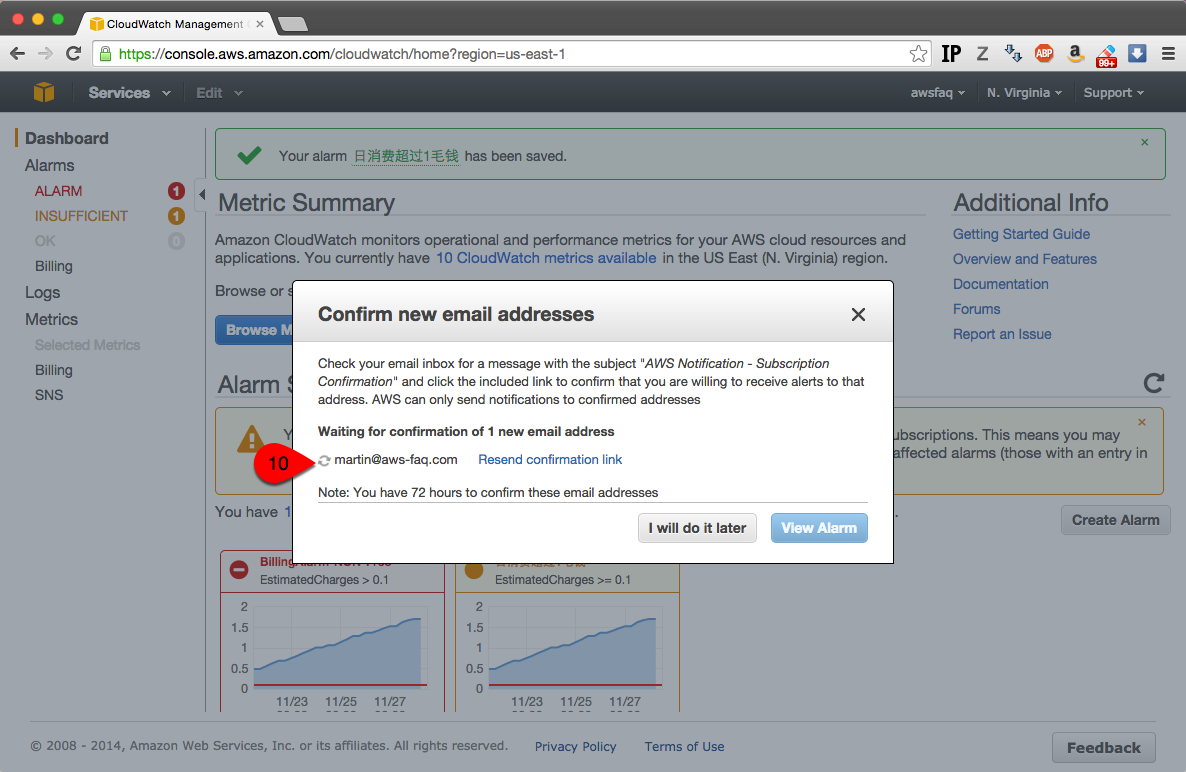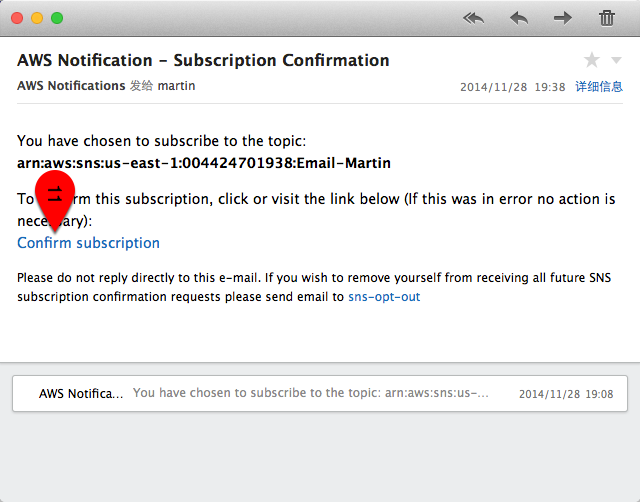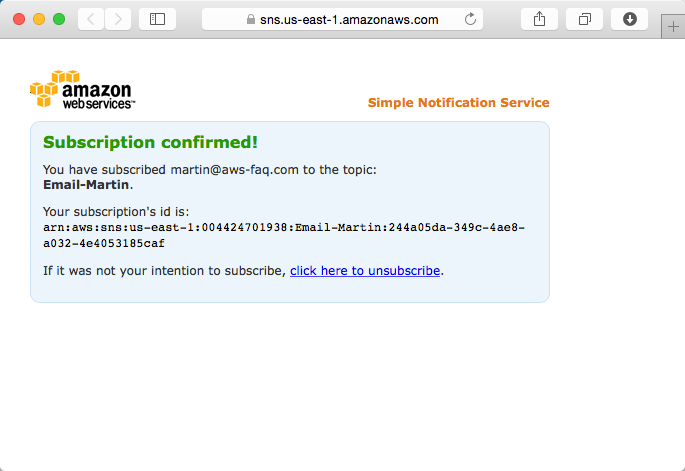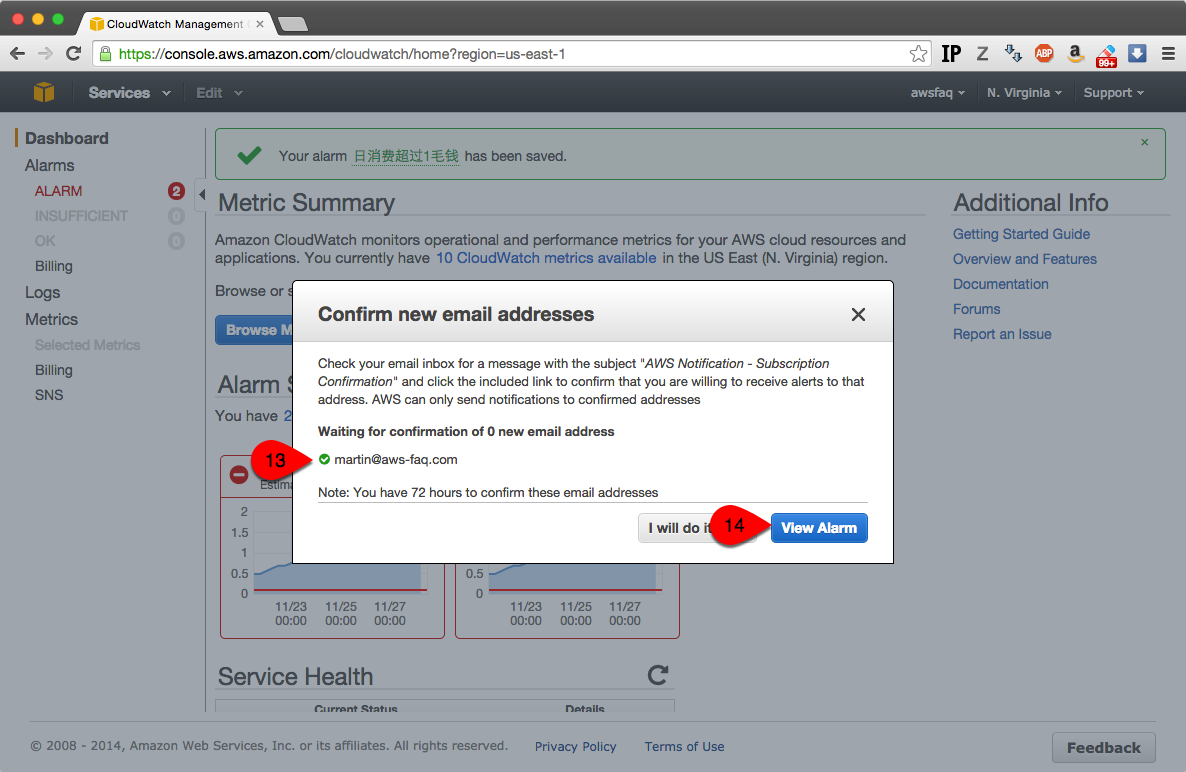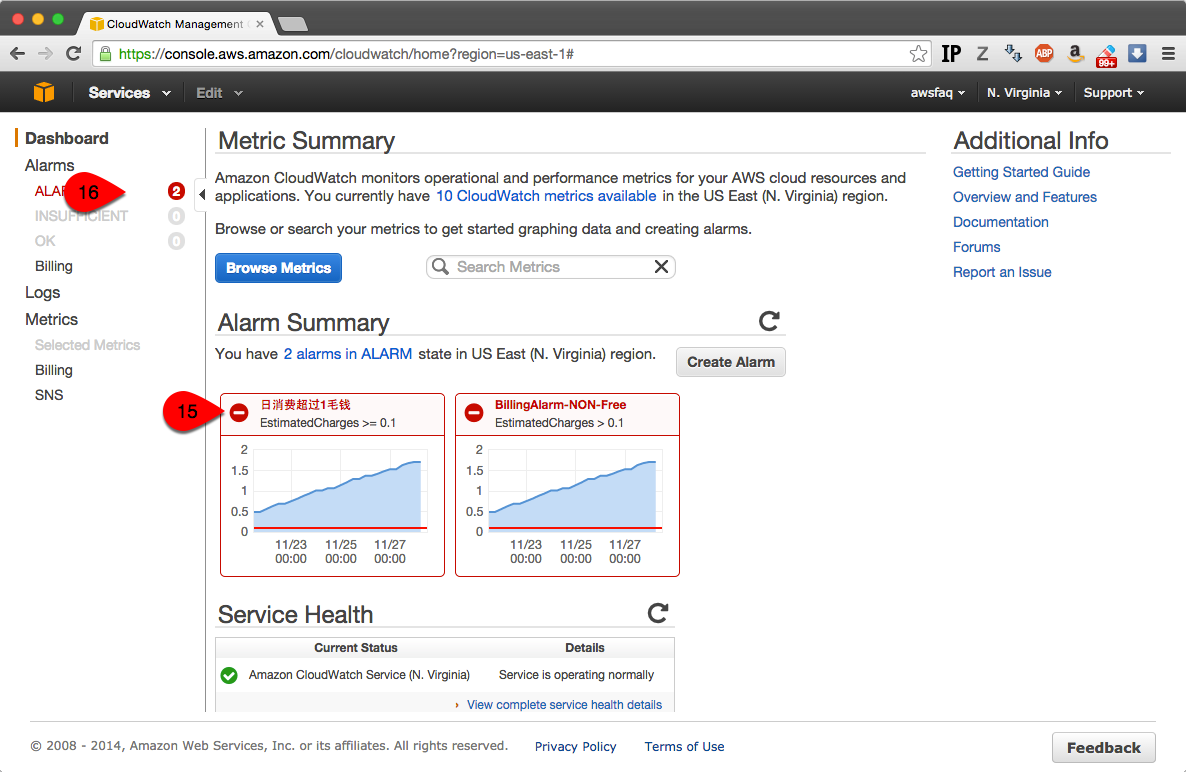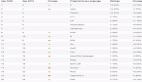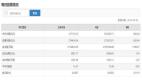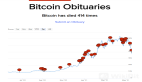是不是土豪了?教你如何監控AWS的消費
【編者的話】
很多朋友都對如何能夠實現實時的監控AWS消費,不產生額外不必要的費用感到困惑。本文給這些一朋友介紹一個相關的技巧,就是利用CloudWatch設置相關的警告和限制,下面我們來看看是怎么進行設置的 。
由于AWS的資源的計費是多維度的,它和使用量、容量和時間相關。特別是在用Free-tier的過程中,您肯定不希望有意外的費用開支。因此本站在連續被計費了兩個月之后,痛定思痛找到了這個簡單的方法。希望能夠實現實時地監控AWS的消費 。
下面的這個例子要實現的目的是:當任何一天中,各類AWS服務所產生費用總計,超過1毛錢,發郵件給特定的郵箱列表。
1. 進入AWS控制臺,選擇CloudWatch服務
2.在CloudWatch控制臺點擊 ‘Create Alarm’ 按鈕,創建一個新告警
3. 選擇賬單監控指標中的‘計費總計’,當然這里也支持按不同AWS服務的品種設置告警參數,可以設置某一個,或者某幾個之和
4. 勾選 USD 前面的單選框,旋轉按美元為單位AWS消費總計
5. 選擇相對時間跨度,1d,也就是當如的消費總計為時間維度;點擊Next按鈕
#p#
6. 填寫告警閥值的名稱和描述,最重要的是設置告警閥值的數量,如圖所示屏幕中央填寫的時 0.1 美元,也可以是0,也就是說只要計費了就通知。
7. 選擇New List,設置一個這條告警的通知人名單
8. 填寫郵箱,用逗號分隔多個郵箱。
9. 點擊 Create Alarm 按鈕,完成告警策略的定制
10. 看到旋轉的圖標,就可以進入郵箱確認這條通知的郵件訂閱了。
#p#
11. 被通知的郵箱收到告警訂閱的確認郵件,點擊確認訂閱鏈接
上圖表面該郵箱訂閱通知成功
13. 綠色圖標標示該郵箱已經確認。
14. 可以不同在這個界面等待所有人的確認,直接點擊 View Alarm。
15. 回到CloudWatch界面之后,看到了新建的告警
16. 點擊不告警的類型,如果此條告警發生了,可以在Alarm 這個分類中出現。剩下兩種狀態是不足和正常。